Office Tab : Comment sauvegarder les paramètres de groupe dans Office Tab ?
Si vous savez comment ouvrir ou fermer rapidement un groupe de documents ou de fichiers avec la fonction Favoris d’Office Tab, cela améliorera votre efficacité au travail. Si vous souhaitez savoir comment utiliser la fonction Favoris, veuillez lire ce document. Vous apprendrez à sauvegarder et restaurer les paramètres de groupe avec Office Tab grâce à cet article.
Sauvegarde des paramètres de groupe dans Office Tab
Importer les paramètres de groupe dans Office Tab
Sauvegarde des paramètres de groupe dans Office Tab
Si vous avez créé et utilisé de nombreux groupes pour gérer vos documents ou fichiers dans Office Tab, vous pouvez rapidement sauvegarder tous les groupes avant de passer à la dernière version ou transférer le logiciel sur un nouvel ordinateur. Vous pouvez sauvegarder les groupes comme suit :
1. Cliquez sur Office Tab > Sauvegarde > Exporter les favoris Word / Exporter les favoris Office, voir capture d'écran :

Remarque : Dans Office 2003, veuillez cliquer avec le bouton droit sur l'onglet, puis cliquer sur Favoris > Sauvegarde > Exporter les favoris Word / Exporter les favoris Office, voir capture d'écran :

2. Après avoir cliqué sur la commande Exporter les favoris Word, une fenêtre s'affichera comme indiqué dans la capture d'écran ci-dessous.
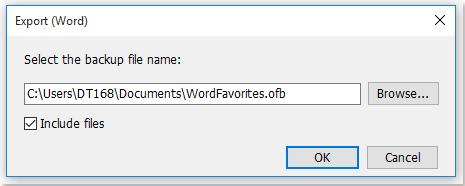
Astuce : Si vous devez transférer la sauvegarde du groupe vers un nouvel ordinateur, cochez l'option Inclure les fichiers. Si cette option est cochée, elle exportera tous les documents ou fichiers inclus dans la sauvegarde, donc vous n'aurez pas besoin de déplacer manuellement ces documents ou fichiers vers un nouvel ordinateur. Il vous suffira d'importer la sauvegarde du groupe sur votre nouvel ordinateur avec Office Tab.
Importer les paramètres de groupe dans Office Tab
Si vous avez exporté les paramètres de groupe, vous pouvez les importer rapidement comme suit :
1. Cliquez sur Office Tab > Sauvegarde > Importer les favoris, voir capture d'écran :
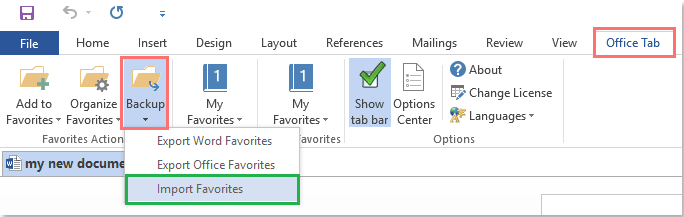
Remarque : Dans Office 2003, veuillez cliquer avec le bouton droit sur l'onglet, puis cliquer sur Favoris > Importer les favoris, voir capture d'écran :

2. Après avoir cliqué sur la commande Importer les favoris, une boîte de dialogue apparaît, veuillez cliquer sur le bouton Parcourir pour sélectionner le fichier de sauvegarde, voir capture d'écran :
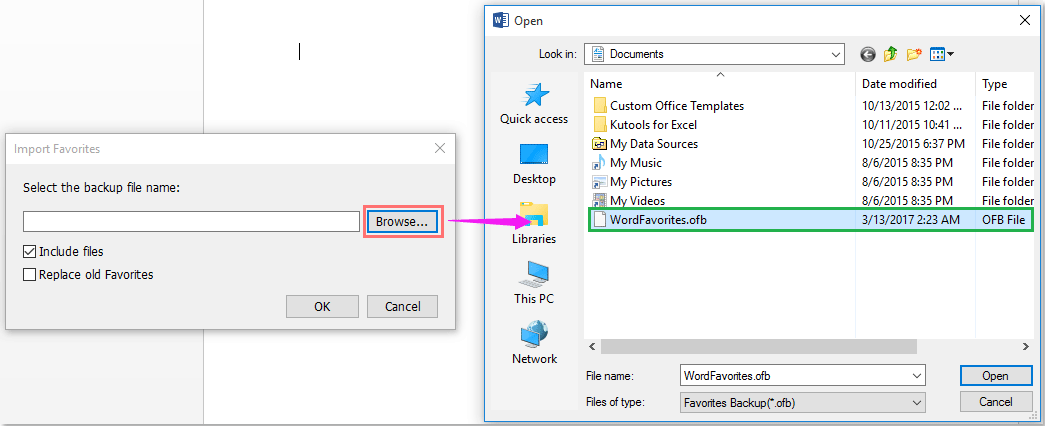
Astuce : Si vous avez exporté le groupe qui inclut des documents ou des fichiers, cochez l'option Inclure les fichiers pour importer ces documents ou fichiers de ces groupes.
3. Ensuite, cliquez sur le bouton OK, dans la boîte de dialogue Office Tab qui apparaît, sélectionnez une option selon vos besoins, voir capture d'écran :

Remarque : Si les documents ou fichiers existent déjà dans le même emplacement de fichier sur votre ordinateur, vous devez décider s'il faut les importer et remplacer les documents ou fichiers existants en les important depuis la sauvegarde.
Utiliser des onglets dans les applications Microsoft Office comme Firefox, Chrome et IE 10 !
